Neue Website parallel zur bestehenden aufbauen
Du möchtest deine bestehende Website durch eine neue ersetzen, diese aber neben der aktuellen Website in aller Ruhe aufbauen? Wir beschreiben dir verschiedene Möglichkeiten und wie du dabei am besten vorgehst.
- Website auf deinem Webhosting durch eine neue Website ersetzen
- Sitebuilder-Website durch eine selbstgebaute Website ersetzen
- Website durch eine Sitebuilder-Website ersetzen
- Externe Website durch eine neue Website auf einem cyon-Webhosting ersetzen
Website auf deinem Webhosting durch eine neue Website ersetzen
In diesem Abschnitt beschreiben wir das Vorgehen, wenn deine aktuelle Website bereits auf deinem cyon-Webhosting läuft und du diese von Grund auf neu gestalten oder durch eine webschaffende Person programmieren lassen möchtest.
- 1
- Erstelle eine Subdomain gemäss unserer Anleitung «Subdomain auf einem Webhosting einrichten». Wähle dabei als Name beispielsweise
neu2024.oliverorange.choderwp-2024.oliverorange.ch. Das vom my.cyon vorgeschlagene Verzeichnis lässt du am einfachsten so stehen. - 2
-
Nun kannst du das gewünschte CMS über Apps installieren oder in das für die Subdomain definierte Verzeichnis die Daten deiner Website hochladen.
Ist die Grundinstallation erfolgt, kannst du deine Website über die Subdomain aufrufen und mit der Gestaltung dieser starten.
- 3
-
Wenn du mit dem Ergebnis zufrieden bist, kann diese mit deiner Domain verbunden werden. Dazu reicht es in den meisten Fällen, den Zielordner deiner Domain auf das Verzeichnis zu ändern, welches für die Subdomain als Zielordner angegeben wurde.
Notiere dir also als erstes den Pfad, welcher dir für deine Subdomain angezeigt wird. In unserem Beispiel ist dies
public_html/neu2024.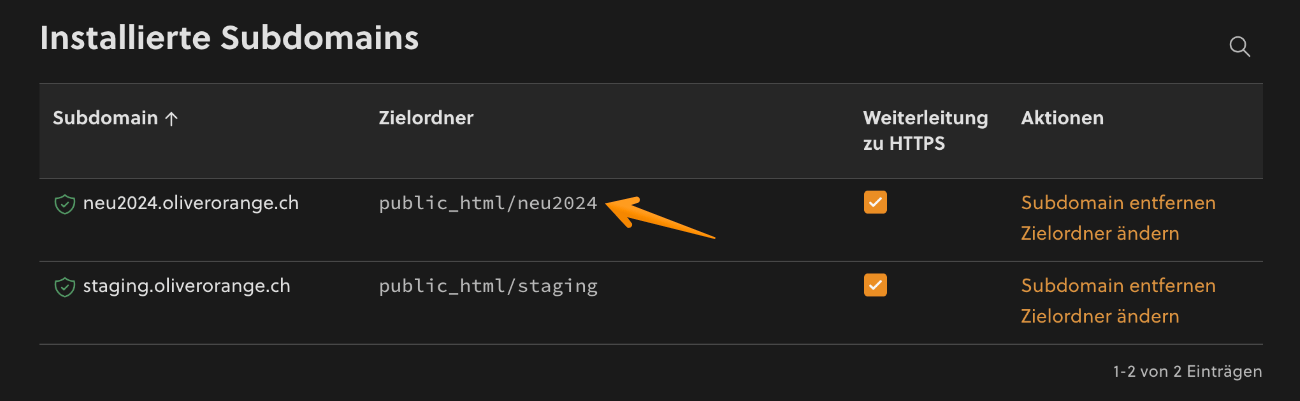
Zielordner deiner Subdomain - 4
-
Ändere nun den Zielordner deiner Domain auf das soeben kopierte Verzeichnis gemäss unserer Anleitung «Zielordner einer Domain ändern».
Handelt es sich bei der neuen Website um eine WordPress-Website, folge zusätzlich noch der Anleitung «Domain einer WordPress-Website ändern».
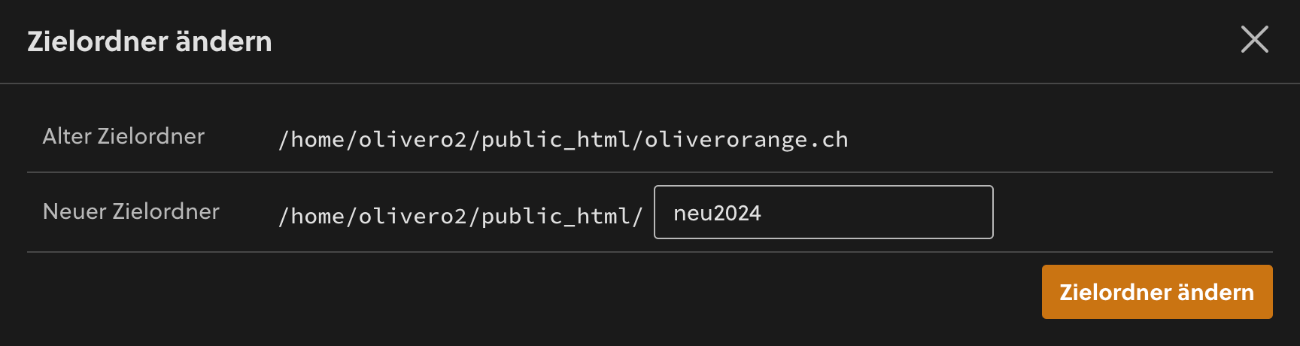
Zielordner deiner Domain ändern - 5
- Damit dir im Browser nun alles korrekt angezeigt wird, leere noch den Browser-Cache.
Sitebuilder-Website durch eine selbstgebaute Website ersetzen
In diesem Abschnitt beschreiben wir das Vorgehen, wenn du deine aktuelle Website mit dem Sitebuilder aufgebaut hast und du diese nun mit einem CMS wie WordPress neu aufbauen oder durch eine webschaffende Person eine professionell programmierte Website erstellen lassen möchtest.
- 1
-
Bestelle ein passendes Webhosting-Angebot gemäss «Webhosting via my.cyon bestellen». Grundsätzlich reicht für den Anfang meist ein Webhosting Single. Du kannst dieses jederzeit auf ein höheres Angebot ändern.
Überspringe dabei den Schritt «Domain wählen» und fahre ohne Domain fort. Die Domain wird dann beim Veröffentlichen der neuen Website umgehängt.
Hast du bereits ein cyon-Webhosting und möchtest die neue Website darauf hosten, springe direkt zum nächsten Schritt. - 2
-
Nun kannst du über die Webhosting-Adresse ein CMS aus Apps installieren oder die Daten der Website in das Verzeichnis, welches für die Webhosting-Adresse als Zielordner definiert ist, laden.
Ist die Grundinstallation erfolgt, kannst du die Website über die Webhosting-Adresse aufrufen und mit der Gestaltung dieser starten.
- 3
-
Wenn du mit dem Ergebnis zufrieden bist, kann deine Domain mit der neuen Website verbunden werden. Wir unterscheiden dabei folgende Situationen:
Domain ohne E-Mail-Konten
Hast du für die gewünschte Domain noch keine E-Mail-Konten in Gebrauch, entferne die Domain aus deinem Sitebuilder und richte diese anschliessend auf deinem Webhosting ein.
Domain mit E-Mail-Konten bei einem externen Dienst
Laufen deine E-Mail-Konten über einen externen Dienst wie Google Workspace oder Microsoft 365, entferne die Domain aus deinem Sitebuilder und richte diese auf deinem Webhosting ein. Erstelle anschliessend die von deinem E-Mail-Dienst geforderten DNS-Einträge im DNS-Editor deines Webhostings. Nutzt du Google Workspace oder Microsoft 365, kannst du ganz bequem die entsprechende DNS-Vorlage aktivieren.
Domain mit E-Mail-Konten bei cyon
Existieren zu deiner Domain bereits E-Mail-Konten bei cyon, können diese durch unseren Support vom Sitebuilder auf dein Webhosting übertragen werden. Beantrage dazu den Umzug über dein my.cyon gemäss unserer Anleitung «Umzugsservice beantragen», wie im Abschnitt «Umzug von Website und E-Mails auf ein Webhosting/Agencyserver-Account» beschrieben. Wähle dabei die Option «Nur E-Mail-Konten» unter Schritt 4 in der Anleitung.
Die Domain wird durch unser Umzugsteam am kommunizierten Termin umgezogen. Ist der Umzug abgeschlossen, kannst du mit den restlichen Schritten fortfahren.
- 4
- Notiere dir den Zielordner der Webhosting-Adresse, welcher dir unter «Webhosting» > «Domains» im Abschnitt «Preview-Domains» angezeigt wird. In der Regel entspricht der Zielordner der Webhosting-Adresse, so auch in unserem Beispiel:
public_html/olivero2.cyon.site.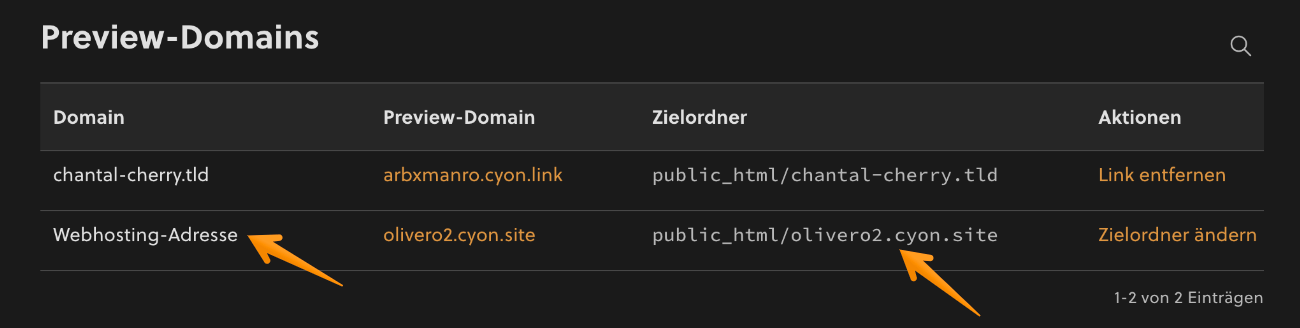
Zielordner deiner Webhosting-Adresse - 5
-
Ändere nun für deine Domain den Zielordner auf das Verzeichnis der Webhosting-Adresse gemäss «Zielordner einer Domain ändern».
Handelt es sich bei der neuen Website um eine WordPress-Website, folge zusätzlich noch der Anleitung «Domain einer WordPress-Website ändern».
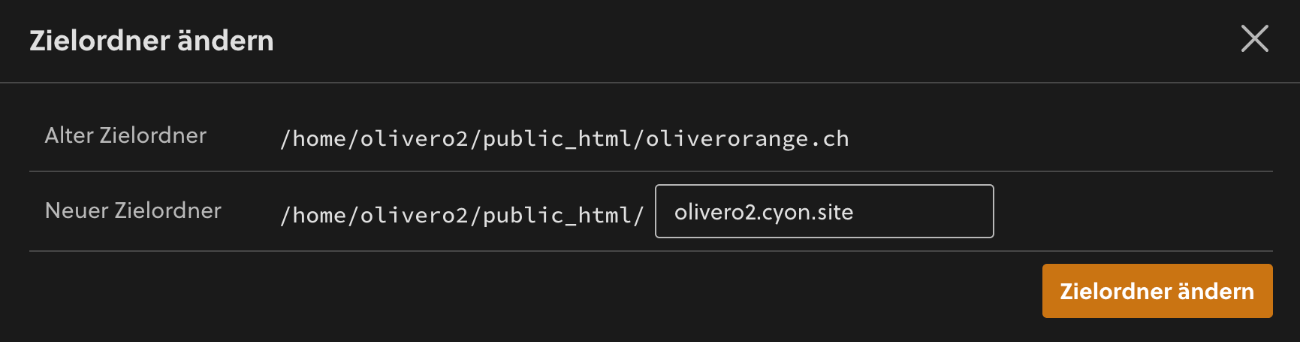
Zielordner deiner Domain ändern - 6
- Damit dir im Browser nun alles korrekt angezeigt wird, leere noch den Browser-Cache.
Website durch eine Sitebuilder-Website ersetzen
Hast du zur Zeit eine eigene Website auf deinem cyon-Webhosting, möchtest diese aber durch eine im Sitebuilder neu gestaltete Website ersetzen? Folge dazu dem beschriebenen Vorgehen im Artikel «Webhosting in Sitebuilder umwandeln».
Externe Website durch eine neue Website auf einem cyon-Webhosting ersetzen
In diesem Abschnitt beschreiben wir, wie du deine aktuell extern gehostete Website auf einem cyon-Webhosting neu aufbauen und danach mit deiner Domain verbinden kannst.
- 1
-
Bestelle ein passendes Webhosting-Angebot gemäss «Webhosting bestellen». Grundsätzlich reicht für den Anfang meist ein Webhosting Single. Du kannst dieses jederzeit auf ein höheres Angebot ändern.
Wir empfehlen, in diesem Schritt deine Domain anzugeben und dabei die Option «Die Domain deinedomain.tld einrichten» zu wählen.
Hast du bereits ein cyon-Webhosting und möchtest die neue Website darauf hosten, springe direkt zum nächsten Schritt. - 2
- Falls du deine Domain nicht bereits bei der Bestellung angegeben hast, richte deine Domain auf dem Webhosting ein gemäss der Anleitung «Domain auf einem Webhosting einrichten».
- 3
- Da deine Domain ja zur Zeit noch extern zeigt und somit deine aktuelle Website aufruft, erstelle eine Preview-Domain gemäss unserer Anleitung «Preview-Domain mit einer Website verwenden».
- 4
-
Nun kannst du über deine Domain (nicht die Preview-Domain) ein CMS aus Apps installieren oder die Daten der Website in das Verzeichnis, welches für deine Domain als Zielordner definiert ist, laden.
Ist die Grundinstallation erfolgt, kannst du die Website über die zuvor erstellte Preview-Domain aufrufen und mit der Gestaltung dieser starten.
Handelt es sich bei deiner neuen Website um WordPress, folge bitte noch den Schritten im Artikel «Preview-Domain mit einer WordPress-Seite verwenden».
- 5
- Wenn du mit dem Ergebnis zufrieden bist, kann deine Domain mit der neuen Website verbunden werden. Folge dazu dem Vorgehen im Artikel «Domain mit meinem cyon-Webhosting verknüpfen», wobei du den ersten Abschnitt überspringen kannst.
- Kategorien
-
Bestellvorgang und EinrichtungVerbindung zur WebsiteAllgemeine Fragen zum WebhostingBestellvorgang und Einrichtung